华为 L2TP VPN Config
- 格式:doc
- 大小:31.00 KB
- 文档页数:4

华为路由器L2TPVPN配置案例为了实现远程访问内部网络资源的需求,我们可以使用华为路由器的L2TPVPN功能。
本文将提供一个简单的案例来演示如何配置L2TPVPN。
以下是详细的步骤:1. 首先,我们需要登录到华为路由器的Web管理界面。
在浏览器中输入路由器的IP地址,并使用管理员账号和密码登录。
2.在管理界面中,找到“VPN”选项,并点击“VPN服务器”子选项。
这将打开L2TPVPN服务器的配置页面。
在这个页面上,可以配置L2TPVPN服务器的相关参数。
3.在配置页面中,我们首先需要启用L2TPVPN功能。
找到“L2TPVPN服务开关”选项,在选项旁边的复选框中打勾以启用。
然后,点击“应用”按钮保存更改。
4.接下来,我们要配置L2TPVPN服务器的IP地址池。
找到“IP地址池”选项,在选项旁边的复选框中打勾以启用。
然后,点击“添加”按钮添加一个新的IP地址池。
5.在添加IP地址池的界面中,输入一个名称来标识该IP地址池。
在“首地址”和“末地址”字段中,输入IP地址的范围。
然后,点击“应用”按钮保存更改。
7.在L2TPVPN服务器的配置页面上,还有其他一些可选的设置,如DNS服务器和MTU值。
根据需要进行配置,并点击“应用”按钮保存更改。
8.配置完成后,我们需要为L2TPVPN服务器指定一个用户。
找到“VPN用户信息”选项,在选项旁边的复选框中打勾以启用。
然后,点击“添加”按钮添加一个新的VPN用户。
9.在添加VPN用户的界面中,输入一个用户名和密码来标识该用户。
在“所在组”字段中,选择用户所属的用户组。
然后,点击“应用”按钮保存更改。
10.配置完成后,我们需要重启L2TPVPN服务器以应用所有更改。
找到“重启”选项,在选项旁边的复选框中打勾以启用。
然后,点击“应用”按钮重启服务器。
11.配置完成后,我们可以使用L2TPVPN客户端来连接到服务器。
将VPN客户端配置为使用服务器的IP地址、预共享密钥、用户名和密码等参数。

路由器L2TP设置(⾃发隧道模式)路由器 L2TP设置(⾃发隧道模式)⼀、组⽹需求:要求外⽹的VPN客户端使⽤L2TP VPN拨⼊RSR路由器,然后访问内⽹服务器和应⽤⼆、组⽹拓扑:三、配置要点:1、锐捷设备⽀持作为L2TP VPN 服务端和客户端2、配置VPN前要确认路由器上⽹正常四、配置步骤VPN服务端的配置步骤⼀:配置VPN相关参数Ruijie>enable ------>进⼊特权模式Ruijie#configure terminal ------>进⼊全局配置模式Ruijie(config)#vpdn enable ------>开启vpdnRuijie(config)#vpdn-group l2tp ------>创建⼀个VPDN组,命名为l2tpRuijie(config-vpdn)#accept-dialin ------>允许拨号Ruijie(config-vpdn-acc-in)#protocol l2tp ------>协议为l2tpRuijie(config-vpdn-acc-in)#virtual-template 1 ------>引⽤虚模板1,在步骤三中配置Ruijie(config-vpdn-acc-in)#exitRuijie(config-vpdn)#no l2tp tunnel authentication ------>隧道不加密(windows客户端不⽀持L2TP VPN隧道加密)Ruijie(config-vpdn)#exit步骤⼆:配置⽤户和地址池Ruijie(config)#username test password test ------>创建⼀个账户,⽤户和密码都是testRuijie(config)#ip local pool vpn 192.168.1.100 192.168.1.110 ------>创建vpn拨⼊的地址池,命名为vpn,给vpn客户端分配范围是192.168.1.100-110Ruijie(config)#interface loopback 0 ------>配置loopback 0 ,作为vpn客户端的⽹关地址Ruijie(config-if-Loopback 0)#ip address 192.168.1.1 255.255.255.0Ruijie(config-if-Loopback 0)#exit步骤三:配置虚拟模板Ruijie(config)#interface virtual-template 1 ------>创建虚模板1Ruijie(config-if)#ppp authentication chap ------>加密⽅式为chap Ruijie(config-if)#ip unnumbered loopback 0 ------>关联loopback 0 ,作为vpn 客户端的⽹关地址Ruijie(config-if)#peer default ip address pool vpn ------>引⽤地址范围,在步骤⼆中配置Ruijie(config-if)#ip nat inside ------>VPN客户端参与NAT步骤四:检查和保存配置Ruijie(config)#end ------>退出到特权模式Ruijie#write ------>确认配置正确,保存配置电脑客户端配置电脑作为L2TP VPN 客户端时需要修改注册表,参见附件或通过⽹络搜索。

L2TP VPN在ENSP上的配置1、客户LAC模式1)本地下载华为VPN客户端,输入用户名和密码(不带域),并进行客户端配置。
2)启用本地的环回测试口,通过ENSP的云模型与路由器连接,并配置环回测试口的IP地址与直连的路由器在同一个网段。
3)在LNS上面进行相关参数配置。
#启用L2TP功能[LNS]l2tp enable[LNS]l2tp-group 1[LNS..]tunnel name LNS[LNS..]tunnel authentication[LNS..]tunnel password cipher 123(与客户端的隧道验证密码一致)[LNS..]allow l2tp virtual-template 1 remote LAC(与客户端的隧道名称一致)#用户身份验证[LNS]aaa[LNS-aaa]local-user test passwork cipher test(与客户端配置的用户名和密码一致)[LNS-aaa]local-user test service-type ppp#配置地址池[LNS]ip pool 1[LNS..]network 10.1.0.0 mask 255.255.255.0[LNS]int virtual-template 1[LNS..]ip address 10.1.0.1 24(与地址池同网段)[LNS..]ppp authentication-mode chap[LNS..]remote address pool 12、独立LAC模式1)新建连接向导->连接到Internet->手动设置我的连接->用要求用户名和密码的宽带连接来连接->ISP名称->用户名和密码(与LAC上配置的一致)2)启用本地的环回测试口,通过ENSP的云模型与路由器连接,并配置环回测试口的IP地址是自动获取。
3)在LAC上面进行相关参数配置。
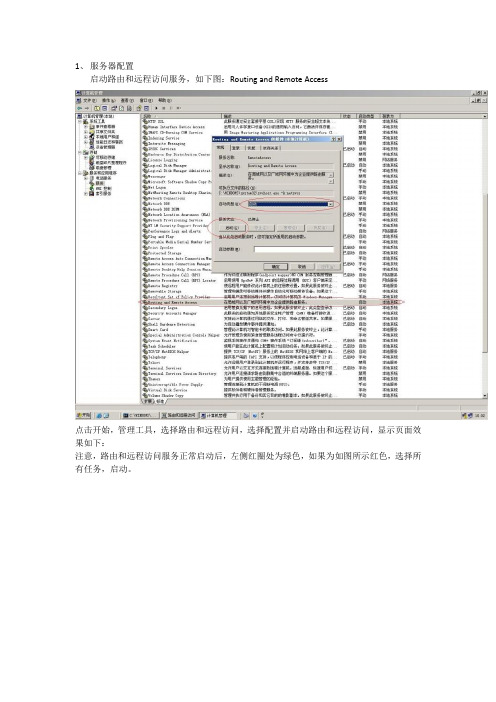
1、服务器配置启动路由和远程访问服务,如下图:Routing and Remote Access点击开始,管理工具,选择路由和远程访问,选择配置并启动路由和远程访问,显示页面效果如下:注意,路由和远程访问服务正常启动后,左侧红圈处为绿色,如果为如图所示红色,选择所有任务,启动。
点击下一步选择自定义配置,在弹出页面选择VPN。
选择接受拨入的网卡,注:选择VPN时可能会弹出提示要求提供多于一块的网卡,可以添加一块lookback网卡,如下图本地连接2。
选择DHCP池,如下图:启用基本的名称地址服务选择使用路由和远程访问来对连接请求进行身份验证完成配置添加静态路由添加一条默认路由到本机网关,确保正常的对外访问添加一条vpn路由到vpn拨入网段添加一个VPN拨入账户,建议使用user用户组,每个客户必须使用唯一对应的账户2、客户机配置启动路由和远程服务设置拨入接口设置名称设置拨入方式选择VPN类型,必须与服务器一致设置服务器地址。
注,填写服务器真实地址,下图显示的是测试地址增加路由,添加默认路由和前往vpn的路由,参见服务器路由设置填写vpn账户的用户名、密码。
参见服务器设置中增加VPN账户设置vpn拨入信息设置持续性连接确保服务器重启后会自动拨入Vpn连接中断后会自动重播99次。
当重新拨上后/服务器重启后重播次数归零。
C:\WINDOWS\system32\ras\Router.PbkRedialAttempts=99 改为9999C:\Documents and Settings\All Users\Application Data\Microsoft\Network\Connections\Pbk\rasphone.pbk。
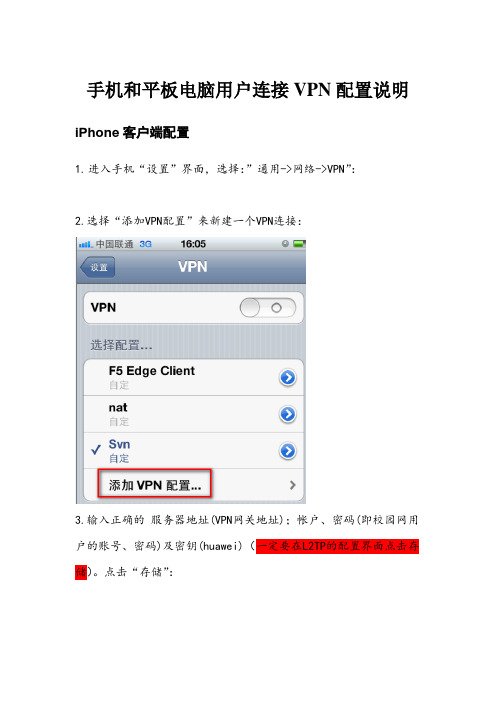
手机和平板电脑用户连接VPN配置说明 iPhone客户端配置
1.进入手机“设置”界面,选择:”通用->网络->VPN”:
2.选择“添加VPN配置”来新建一个VPN连接:
3.输入正确的服务器地址(VPN网关地址);帐户、密码(即校园网用户的账号、密码)及密钥(huawei)(一定要在L2TP的配置界面点击存储)。
点击“存储”:
4.选择刚新建的”SVN” VPN连接,然后点击界面第一行”VPN”右边的按钮,手机终端开始IPSEC L2TP VPN协商:
5.如VPN协商成功,在“状态”一栏,会显示“已连接”及连接VPN 后的累计时间。
安卓客户端配置
1,点击安卓系统“设置”;
2,点击“更多”;
3,选择“VPN”
4、VPN名称设置为svn ,类型设置为:L2TP/IPSec PSK,服务器地址,电信接入用户设置为:112.115.177.251,其他接入用户设置为:119.62.122.56,IPSec预共享密钥设置为:huawei,设置完毕后点击
“保存”。
5、点击“SVN”,提示输入用户名及密码(即校园网用户的账号、密
码)。
点击“连接”。
6、连接成功后,VPN名称下会显示状态为“已连接”。
7、VPN使用完毕后需关闭VPN连接,点击“SVN”-点击“断开连接”。